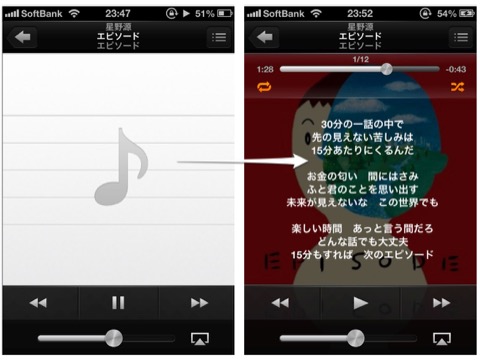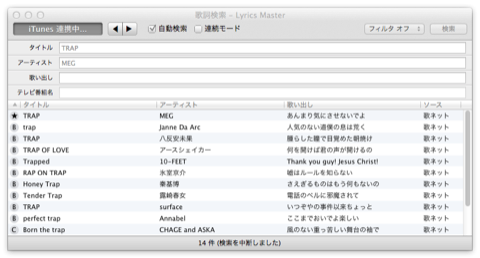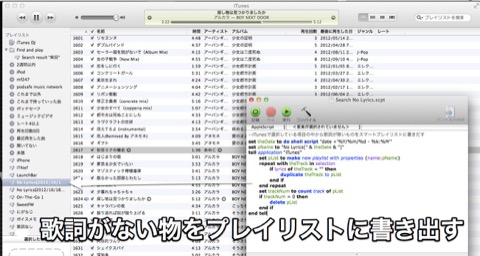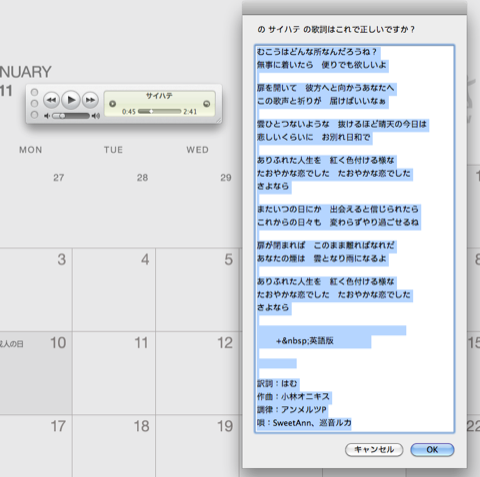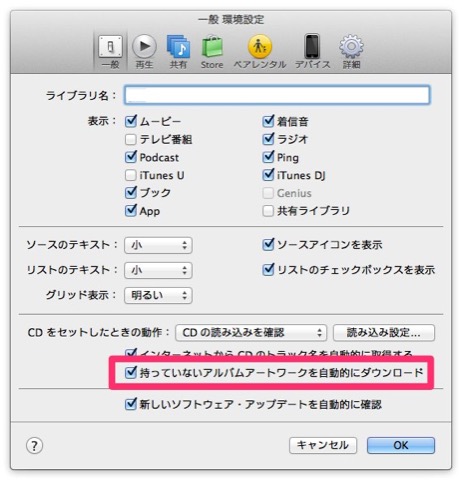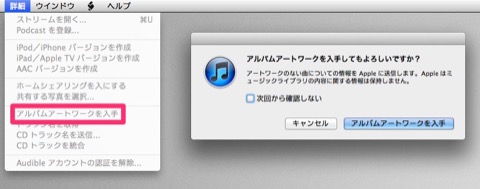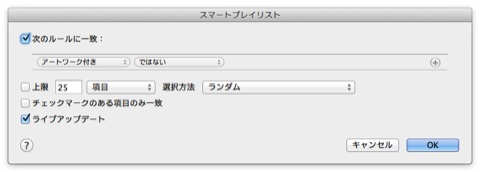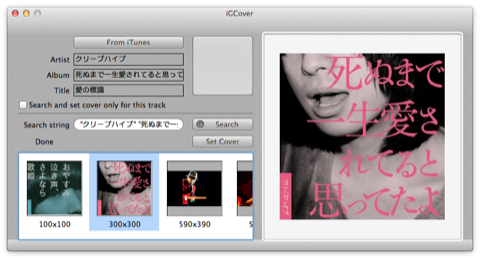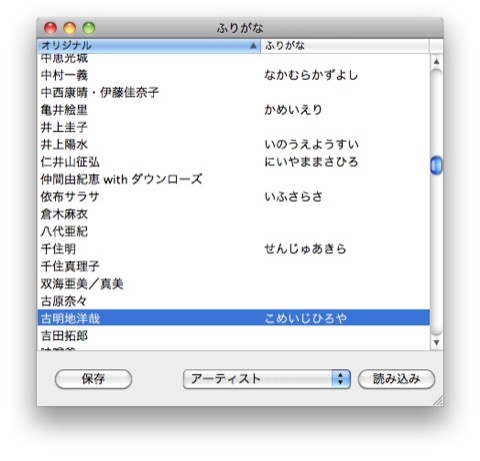アートワークや歌詞がない不完全なiTunesを完全なものにする
CDをiTunesに取り込むだけでは不完全?もっと気持ち良く音楽を聞こう
音楽に歌詞とアートワークは不可欠です。
アートワークを並べて所有欲を満たしたり、歌詞を見ながら音楽を聞きそのアーティストの世界観に浸りじーんとなったり、一人カラオケでストレスを発散してみたり、色々な楽しみ方があります。
ですが普通にMacにCDを入れ、iTunesに音楽を取り込んだ状態では歌詞やアートワークはありません。
そこで最近Macを使い始めた人や、面倒くさくていろいろな設定をしていない人に向けて、iTunesに音楽を取り込んだ後にすると良い設定や便利なアプリのまとめを書いてみたいと思います。
少しの手間で、より気持ち良く音楽が聞けるようになりますよ。
どのように変わるのか
まずどう変わるのが分かっていれば設定する時のモチベーションが違うと思うので、完成予想図を掲載しておきます。
Macでの表示
上記画像はiTunesのCover Flowのアートワーク設定前・後のスクリーンショットを並べた物です。
アートワークを設定していないと音符のアイコンだけになってしまって、いかにも寂しい感じですね。
数あるiTunesコントローラも、アートワークと歌詞が設定していなければ存分に楽しめません。
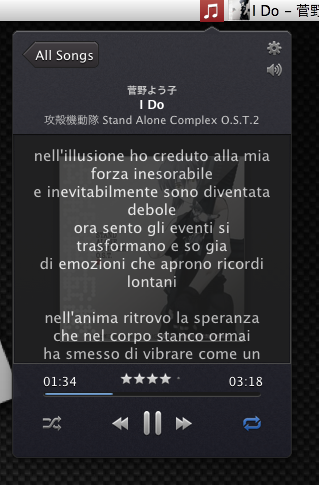
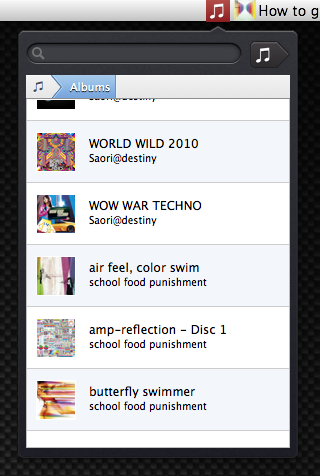
画像はSignificator(iTunes 11がリリースされるまで無料)でアルバムや曲を表示して見た所。
iTunesだけではあまり有り難みがない歌詞も、歌詞を表示してくれるiTunesコントローラーを使うとその重要度が実感できます。
iPhoneでの表示
iTunesで歌詞やアートワークを設定すると同期したiPhoneでも当然表示が変わります。
お目当ての曲を探す時にもアートワークで判別が付くようになりますし、曲を再生中に画面をタップすると歌詞が表示されます。
歌詞を設定する
iTunesライブラリ内の曲の歌詞を一気に集める
まずはLyrics Masterを利用して一気に歌詞を集めるのが定番です。
Lyrics Masterの何が素晴しいかって「iTunes 連携」「自動検索」「連続モード」という機能があり、全部有効にすると完全に自動でiTunesライブラリにあるすべての曲に歌詞を埋め込んでくれます。
iTunesライブラリに何千曲と入っていようとLyrics Masterを起動してそのまま寝てしまえば、朝には歌詞がほぼすべて適用されたiTunesライブラリが完成します。
歌詞がない曲をプレイリストに集める
「ほぼすべて」と書いたのはLyrics Masterが多数の歌詞検索サイトを横断的に検索してくれるとはいえ、歌詞サイトにその曲の歌詞が登録されていなけば歌詞が埋め込まれないからです。
そこでまずは歌詞が埋め込まれていない曲を特定することから始めましょう。
歌詞がない曲をプレイリストに集めるにはHow2すいとーさんが公開なさっているAppleScriptが便利です。
ndif
「AppleScript エディタ」を起動して上記スクリプトを実行すると、iTunesで選択した曲の中から歌詞がない物をプレイリストに書き出してくれます。
AppleScriptの使い方が分からない方はアプリケーション形式の物を用意しましたので、そちらをお使いください。
処理中にiTunesを操作するとエラーがでることがあります。
手入力での歌詞の設定・修正
Lyrics Masterでも歌詞を集めきれなかった曲は、いろいろなサイトで調べたり歌詞カードを見ながら手入力しなければなりません。
日々の細々とした修正にはTunesTEXTを使うと良いでしょう。
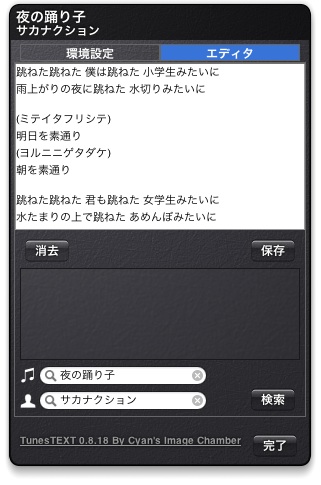
手入力もできますし、歌詞サイトの検索機能もあります。
ボーカロイド曲の歌詞を集める
もしあなたが初音ミクを代表とするボーカロイド曲が好きならばVocalo Lyricを利用すると良いでしょう。
タイトルがちゃんとした曲名になっていれば、ほぼ100%歌詞を探しきれます。
アートワークを取得する
iTunes Storeから取得する
iTunesで設定してあればMacにCDの音楽を読み込む段階でアートワークをiTunes Storeから取得できます。
「iTunes」 > 「環境設定」 > 「持っていないアルバムアートワークを自動的にダウンロード」にチェックを入れておくと、CDから音楽を読み込む時に自動的にアートワークも埋め込まれます。
また事前に設定していなくても後からアートワークをiTunes Storeからダウンロードすることが可能です。
「詳細」 > 「アルバムアートワークを入手」でライブラリ内にあるアートワークがない曲の情報がAppleに送られ、iTunes Storeからアートワークが入手できるようになります。
アートワークがない曲をプレイリストに集める
スマートプレイリストを活用すればいいだけなので、「歌詞がない曲をプレイリストに集める」より簡単です。
「ファイル」 > 「新規スマートプレイリスト」で
「アートワーク付き」「ではない」スマートプレイストを作成します。
Google イメージ検索からアートワークを取得する
iTunesライブラリにある曲がiTunes Storeで売られている曲ばかりとは限らない(Sonyとか)ので、iTunes Storeからアートワークをダウンロードできない曲についてはGoogleイメージ検索を使うといいでしょう。
Googleイメージ検索を利用してiTunesにアートワークを埋め込むアプリとしてはiGCoverが一押しです。
「From iTunes」をクリックするとアートワークをGoogleイメージ検索で探しための検索ワードを作ってくれますし、「Set Cover」をクリックするとアルバムの曲すべてにアートワークを埋め込んでくれます。
Amazonからアートワークを取得する
Amazonで検索するとGoogleイメージ検索よりノイズの少ない検索結果が得られます。
Amazonでアートワーク画像を検索してiTunesに埋め込むアプリで一押しは、Amazon Album Art Widgetです。

iTunesアイコンをクリックするとiTunesで再生中の曲のアーティスト名とアルバム名を検索ワードとしてAmazonを検索します。
右上のタイル状のアイコンをクリックすると他の検索結果の画像も表示できるので、初回限定版などのアートワークを探したい時に便利でしょう。
ふりがなを設定する
曲をブラウジングする時に重要になってくるのがふりがな設定。
ふりがなをちゃんと設定しておくと洋楽でしか役に立たないスクロールでの目視のブラウジングが邦楽でも使えるようになります。
iTunesで一つずつちまちま修正しても良いのですが、まとめて変更できるアプリがあります。
その名もズバリ「ふりがな」です。
Tabで次の入力フィールドに移っていけるので、さくさくとふりがなが付けられます。